Google เริ่มทดสอบสตริง User Agent ของ Chrome 100
ในเดือนมีนาคม 2022 เบราว์เซอร์ที่ใช้ Chromium จะย้ายจากเวอร์ชันแอปสองหลักเป็นสามหลัก การเปลี่ยนแปลงดังกล่าวอาจสร้างปัญหาให้กับอินเทอร์เน็ตและทำลายความเข้ากันได้กับเว็บไซต์หลายล้านเว็บไซต์ เพื่อเตรียมเบราว์เซอร์สำหรับการเปลี่ยนแปลงครั้งใหญ่ในหมายเลขเวอร์ชัน Google ได้เริ่มทดสอบ Chrome 100 UA หรือสตริง user-agent
โฆษณา
ในกรณีที่คุณไม่ทราบ สตริงตัวแทนผู้ใช้คือชุดข้อมูลเกี่ยวกับอุปกรณ์ของคุณที่เบราว์เซอร์ส่งไปยังเว็บไซต์ เว็บไซต์วิเคราะห์ข้อมูลที่ได้รับและปรับเนื้อหาให้เหมาะสม ตัวอย่างเช่น นี่คือสตริงตัวแทนผู้ใช้จาก Microsoft Edge:
Mozilla/5.0 (Windows NT 10.0; Win64; x64) AppleWebKit/537.36 (KHTML เช่น Gecko) Chrome/93.0.4577.82 Safari/537.36 Edg/93.0.961.52
หลายสัปดาห์ก่อน Mozilla เริ่มทดสอบสิ่งเดียวกันใน Firefox ซึ่งใกล้จะถึงเวอร์ชัน 100 อย่างช้าๆ หากคุณต้องการช่วยนักพัฒนาให้แน่ใจว่าอินเทอร์เน็ตจะไม่เสียหายเมื่อ Chrome 100 หมด (ซึ่งอาจสร้างปัญหาใหญ่ตามมา ผู้ใช้อินเทอร์เน็ตมากกว่า 60% ชอบ Chrome มากกว่าเบราว์เซอร์อื่นๆ) คุณสามารถเปิดใช้งานการตั้งค่าสถานะทดลองเพื่อแทนที่ UA ปัจจุบันด้วย Chrome 100.
โพสต์เกี่ยวกับ bugs.chromium.com อธิบายธง:
เพื่อหลีกเลี่ยงไม่ให้สตริง UA แตกเมื่อ Chrome จัดส่งเวอร์ชัน 100 เราควรเพิ่มแฟล็กไปที่ chrome://flags ซึ่งจะพลิกเวอร์ชันหลักปัจจุบันเป็น 100 ในสตริง User-Agent และ navigator.userAgent
เปิดใช้งาน Chrome 100 User-Agent String ใน Google Chrome
- เปิด Google Chrome จากนั้นวางลิงก์ต่อไปนี้ในแถบที่อยู่:
chrome://flags/#force-major-version-to-100. - เลือก เปิดใช้งาน จากดรอปดาวน์ถัดจากชื่อแฟล็ก
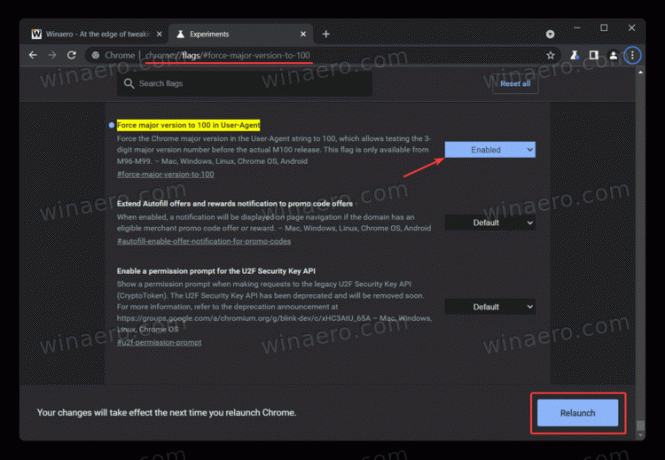
- คลิก "เริ่มต้นใหม่" เพื่อเปิดใช้เบราว์เซอร์อีกครั้งและใช้การเปลี่ยนแปลง
เมื่อคุณเปิดใช้งานเวอร์ชัน 100 ใน User-Agent แล้ว ให้ใช้อินเทอร์เน็ตตามปกติ หากต้องการคืนค่าการตั้งค่าเริ่มต้น (หากคุณประสบปัญหาในการโหลดเว็บไซต์) ให้ทำซ้ำขั้นตอน ด้านบนและเปลี่ยนแฟล็กจาก "Enabled" เป็น "Default" ผู้ที่ใช้ Firefox สามารถเปลี่ยนสตริง UA ได้ โดยใช้ความทุ่มเทของเรา บทความ.


